التقاط صور مثالية على iPhone: برنامج تعليمي من The Verge. كيفية جعل iPhone الخاص بك يلتقط صورًا أفضل
غالبًا ما يرسل إلينا الأشخاص رسائل يسألون فيها عن كيفية التعلم بشكل صحيح. بشكل عام، لا توجد إجابة لا لبس فيها على هذا: الصورة عالية الجودة هي نتيجة لتكافل العديد من العمليات، التي تم ضبطها بدقة إلى الأتمتة. ومع ذلك، هناك بعض النصائح التي، على الرغم من أنها لن تجعلك مصورًا محترفًا، إلا أنها ستساعدك على تحسين استخدامك لكاميرا iPhone.
استخدم حامل ثلاثي الأرجل إن أمكن
نعم، هذا صحيح - هذه هي الطريقة الوحيدة للتخلص من الأيدي المرتعشة واللقطات الباهتة. هناك العديد من الحلول التي يمكن وضعها بسهولة في حقيبة الظهر (على سبيل المثال، مثل تلك الموجودة في الصورة أدناه). نعم، يمكنك التقاط صورة شخصية عادية إذا كنت تستخدم مؤقتًا.

استخدم أزرار الصوت لالتقاط صورة
وهذا أفضل بكثير من التقاط صورة باستخدام زر على الشاشة. في هذه الحالة، يمكنك حمل الهاتف الذكي بكلتا يديك ولا يمكنك التركيز بشكل مريح فحسب، بل يمكنك أيضًا التقاط صورة جيدة وغير واضحة.
حافظ على تمكين HDR
من الأفضل عدم التقاط صورة واحدة بدون تقنية HDR - ستلاحظ الفرق على الفور. تجمع هذه التقنية بين التعريضات المتعددة لتمنحك أفضل نتيجة ممكنة. أفضل صورة.
قم دائمًا بإيقاف تشغيل الفلاش
حسنًا، الحقيقة هي أنه حتى في الإضاءة المنخفضة فهو قليل الفائدة، خاصة عند تصوير الأشياء على مسافة تصل إلى متر واحد. في أغلب الأحيان، بدلًا من أن يجعل الفلاش الصورة أفضل، يزيد الأمر سوءًا.
إتباع الضوء، إتبع الضوء
لتجنب الوهج، راقب الشمس ومصادر الضوء الأخرى - فهي يمكن أن تدمر حتى الصورة الرائعة. كل هذه البقع الأرجوانية في الصور والتعرض المفرط هي رعب حقيقي.
إبقاء المسافة الخاصة بك
تبدو هذه القاعدة بسيطة، لكن الكثير من الناس يهملونها. في بعض الأحيان يكون من المفيد تصوير كائن أبعد قليلاً مما تعتقد (أو العكس) لإزالة العناصر غير الضرورية من الإطار.
لا تنسى قاعدة الأثلاث
وهذا هو مبدأ التركيب المبني على قاعدة النسبة الذهبية. تنص على أن الأشياء الموضحة في الصورة يجب أن تكون مفصولة بخطوط وهمية، والتي "تقسم" الصورة إلى أثلاث.

استيقظ مبكرا
الصباح الضبابي أو شروق الشمس المذهل ليست سوى بعض من المناظر الطبيعية التي ستتمكن من التقاطها في الصباح الباكر. جربها، سوف تكتشف الكثير من الأشياء المثيرة للاهتمام.
استخدم هذه النصائح وتوجيه الأيدي (وهو أمر مهم) - واحصل على.
يلتقط المستخدمون اليوم عددًا أكبر من الصور بهواتفهم الذكية أكثر من أي وقت مضى، كما انخفضت مبيعات الكاميرات "الحقيقية" إلى أدنى مستوياتها. قد يبدو التقاط الصور بهاتفك الذكي أمرًا سهلاً، ولكن لتحويل صورة طعام بسيطة إلى شيء أكثر استدامة، ضع في اعتبارك هذه النصائح التسعة أدناه.
1. امسح العدسة من الغبار العالق في جيبك وبصمات الأصابع. من المثير للدهشة أن الناس نادرًا ما يفعلون ذلك، مع الأخذ في الاعتبار مدى ضبابية الصور بسبب العدسات المتسخة.
2. ركز دائمًا على الهدف الذي تقوم بتصويره، باستخدام إصبعك لتحديد التفاصيل الأكثر أهمية على الشاشة. ومن المؤكد أن الكاميرا ستفهمك بشكل صحيح وتأخذ ذلك في الاعتبار عند التركيز وضبط الإضاءة.
3. العب مع وقت التعرض وافصل الموضوع عن الباقي خلفية غير واضحة. يتيح لك iPhone 7 Plus القيام بذلك باستخدام الوسائل القياسية. إذا كان النموذج الخاص بك لا يسمح بذلك، فإن التطبيقات أو . بمساعدتهم يمكنك إنشاء صور مع التأثير كاميرات SLR. يمكن التكوين المتقدم لمعلمات التصوير باستخدام تطبيق ProCamera 9.

4. إذا كانت الألوان والسطوع والتباين في الصور الملتقطة بهاتف ذكي تبدو "مسطحة"، فيمكن تغيير هذه الإعدادات باستخدام التطبيقات المناسبة. سيساعدك تطبيق Snapseed أو Photoshop Express في ذلك.
5. كتلة الألوان. باستخدام تطبيق Touch Color، يمكنك ترك تفاصيل ملونة واحدة أو أكثر على صورة بالأبيض والأسود. هذا يسمح لك بالتشديد عناصر مهمةوالحصول على نتيجة فريدة من نوعها.
6. لا تستخدم التكبير الرقمي. إذا كنت ترغب في تصوير كائن موجود على مسافة كبيرة، فلا تستخدم التكبير/التصغير، بل اقترب منه أو قم بتكبير جزء الصورة الذي يثير اهتمامك عند معالجة الصورة لاحقًا. هذا سيسمح لك بتحقيق المزيد جودة عالية. يوفر iPhone 7 Plus تقريب بصري 2x.

7. استخدم عدسات إضافية. يمكنك عبر الإنترنت طلب عدسات خارجية متصلة بجهاز iPhone - بدءًا من عين السمكة وحتى العدسات ذات الزاوية الواسعة.
8. قم بتجربة المرشحات الرقمية. يحتوي Instagram على الكثير من المرشحات، وعلى سبيل المثال، يسهل تطبيق Pho.to تصوير الأشخاص والحصول تلقائيًا على نتيجة أكثر إثارة للاهتمام. وليس عليك أن تدرس من أجل هذا. مدرسة لها مستوى عاليأو خذ دورات معالجة الصور. ويتيح لك تطبيق Foodie التقاط صور طعام شهية بشكل خاص بفضل مرشحاته.

9. الأمر نفسه ينطبق على الهواتف الذكية القاعدة الابتدائيةالتراكيب - حكم الأثلاث. قم بتقسيم الشاشة عقليًا إلى ثلاثة أجزاء أفقيًا وعموديًا، مثل لوحة تيك تاك تو، ثم ضع موضوعك عند إحدى نقاط التقاطع لهذه الخطوط الخيالية. ستصبح الصورة أكثر تشويقًا وديناميكية من مجرد صورة "لكائن" موجود بالضبط في وسط الشاشة. إذا كان هناك أفق في الصورة، فمن الأفضل أيضًا تصويرها ليس في منتصف الشاشة. ش كاميرات ايفونيوجد وضع مساعد يتم فيه تقسيم الشاشة نفسها إلى أثلاث أثناء التصوير.
10. تقنية التركيب الكلاسيكية الثانية هي المساحة الفارغة في الصورة. إذا كنت ترغب في الحصول على صورة فنيةحيث سيبرز الشخص أو الشيء، اختر خلفية محايدة أو خلفية تحتوي على القليل من التفاصيل. تعتبر السماء الصافية أو سطح الماء أو الحقل أو جدار المنزل مثالية لذلك. عادة تليفون محموليتم التقاط معظم الصور على مستوى عين الشخص. إذا قمت بتغيير ارتفاع أو زاوية اللقطة، فستصبح الصورة أكثر إثارة للاهتمام.

The Verge at Work عبارة عن سلسلة من المقالات من The Verge حول كيفية القيام بشيء ما والقيام به بشكل جيد. سنتحدث اليوم عن كيفية إنشاء صور مذهلة باستخدام جهاز iPhone الخاص بك. يحذر مؤلف هذا المقال، جوردان أوبلينجر، من أن جميع النصائح والحلول التي تمت مناقشتها مبنية على أفكاره خبرة شخصيةوهي ذاتية، ومع ذلك، يمكننا دائمًا مناقشة القضايا المثيرة للجدل في التعليقات. استمتع بالقراءة.
لقد أحببت التصوير الفوتوغرافي دائمًا وآمنت بذلك دائمًا أفضل كاميرا- هذا هو الشخص الذي معك دائمًا. في عصر الهواتف الذكية، أصبح هذا البيان أكثر أهمية من أي وقت مضى، لأنه الآن أصبح لدى كل شخص تقريبا كاميرا في جيبه في جميع الأوقات. لقد قمت بتغيير الهواتف الذكية على مر السنين وقمت بتنزيل الكثير من تطبيقات التصوير الفوتوغرافي عليها، واليوم المزيج المثالي بالنسبة لي هو جهاز iPhone 5S الخاص بي وعشرات تطبيقات الصور لجميع المناسبات.
في متجر التطبيقاتهناك المئات أو حتى الآلاف من التطبيقات لالتقاط الصور وتحريرها. أنا لفترة طويلة"جلس" على PhotoForge2 وPictureShow، ثم انتقل إلى SwankoLab وNoir Photo، حيث توجد فرص مذهلة للتظليل (تقريبًا - تغميق حواف الصورة). في الواقع، يقوم كل تطبيق بأمر أو شيئين بشكل مثالي، مما يجبرني على استيراد الصور وتصديرها باستمرار من تطبيق إلى آخر. لكن النتيجة، لحسن الحظ، تستحق العناء دائمًا.
اطلاق الرصاص
كل شيء يبدأ بالتقاط الصور بنفسك. يمكنك ضبط التعرض واختيار درجة حرارة اللون وزيادة الحدة أثناء عملية المعالجة، ولكن سيكون الأمر أسهل بكثير بالنسبة لك إذا تم التقاط الصورة بشكل صحيح من البداية. التركيز والتعرض هما أهم أولوياتك. عندما لا تكون متأكدًا من أنك قمت بالتركيز بشكل صحيح، أعد التركيز والتقط صورة أخرى. و واحدة اخرى.
بالطبع، هناك عدد كبير من التطبيقات البديلة لكاميرا iOS القياسية، لكن يبدو لي أن إمكانياتها كافية تمامًا في جميع الحالات تقريبًا. توجد شبكة هنا (يمكنك تشغيلها إذا لم تكن قد قمت بذلك بالفعل: الإعدادات > الصور والكاميرا > الشبكة) تمنعني من نسيان قاعدة الأثلاث. لا أتبع هذه القاعدة دائمًا، لكن الشبكة تسمح لي بكسرها بوعي وليس عن طريق الخطأ.
أنا أيضًا أحب القدرة على قفل التركيز التلقائي والتعرض. اضغط مع الاستمرار على الإطار على منطقة معينة من التركيبة، وسيقوم التطبيق نفسه بحساب التركيز والتعرض، دون الالتفات إلى المناطق الأخرى. يعد هذا مناسبًا جدًا، على سبيل المثال، إذا قمت بتصوير صورة ظلية عند غروب الشمس أو صورة مقربة أمام النافذة.
هناك أيضًا تطبيقات توفر القدرة على فصل التعرض والتركيز حتى تتمكن من ضبطهما بشكل منفصل. في بعض الأحيان قد يكون هذا مفيدًا، لكنهم يفقدون السرعة. عندما تحتاج إلى التقاط الصور بسرعة، فإن الكاميرا القياسية لا مثيل لها.
تقرير التنمية البشرية
يحتوي iPhone 5S على أفضل مستشعر للصور في سوق الهواتف الذكية، ولكنه أيضًا غير مهم مقارنة بمعدات الكاميرات الاحترافية. يصبح هذا واضحًا عندما يواجه iPhone مشهدًا عالي التباين، حيث يتم فقدان التفاصيل والظلال والنغمات. وبعد ذلك، يأتي دور HDR. يجمع البرنامج بين صورتين متطابقتين (لا تحرك الكاميرا!)، إحداهما ذات تعريض زائد والأخرى ذات تعريض ناقص. والنتيجة مذهلة حقا. يستخدمه الكثير من الأشخاص لإنشاء صور غير واقعية، لكني أفضل استخدامه للتعويض عن أوجه القصور كاميرا الجوال. وظيفة قياسيةليس سيئا، لكنني اخترته منذ فترة طويلة - هذا التطبيق قادر حقا على الكثير.
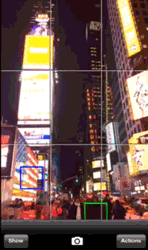
العملية بسيطة بشكل لا يصدق: أمامك منزلقان - اسحب أحدهما إلى نقطة الضوء والآخر إلى النقطة المظلمة. لا تقم بتحديد الحد الأقصى للقيم، فقد يؤدي ذلك إلى جعل الصورة متباينة للغاية وغير طبيعية. توقف عند 80% والتقط صورة. قد لا يعمل في المرة الأولى، على سبيل المثال، إذا قمت بتحريك الكاميرا قليلاً أو تصوير كائنات متحركة.

علاج
في السابق، كان الأمر بمثابة تعذيب حقيقي - زيادة الحدة في أحد التطبيقات، وزيادة التباين في تطبيق آخر، واستخدام المرشحات بالفعل في تطبيق ثالث. ولكن تم ترك كل هذا خلفي عندما قمت، مثل كثيرين قبلي، بالتحويل إلى VSCO Cam. خيار كبيرالخيارات، والأهم من ذلك، القدرة على اختيار شدة المرشحات. بالمناسبة، مرشحات جميلة جدا وأنيقة. لقد وقعت في حب هذا التطبيق حرفيًا والآن أفعل كل شيء تقريبًا فيه.
هناك جميع المراحل من التصوير إلى النشر عبر الإنترنت. تعتبر المكتبة مثالية لاستيراد العديد من الصور مرة واحدة، وحذف الصور نفسها أو غير الناجحة، ووضع علامة على الصور الجيدة، وبالطبع تحسينها.

في أغلب الأحيان، أول شيء أفعله هو زيادة الحدة. بالطبع، هذه ليست العادة الأفضل، لكن هذا ما يجعلني أفهم مدى "واعدة" هذه الصورة. يعد الحصول على 1 أو 2 كافيًا تمامًا، ولكن إذا فشلت في التركيز، يمكنك حتى تجربة 5 أو 6. جربه. كلما زادت حدة الوضوح، ظهر المزيد من التشويش في الصورة، ولا تنس أن ما يبدو حادًا بشكل مذهل على شاشة الهاتف المحمول قد لا يرقى إلى مستوى التوقعات على شاشة أكبر.
التعرض:
يجب عليك أيضًا توخي الحذر عند التعرض للضوء، 1 أو 2 في الاتجاه الذي تريده هو الحد الأقصى. بالطبع، قد تتمكن من حفظ بعض الصور المظلمة جدًا (أو العكس)، ولكن هذا هو الاستثناء وليس القاعدة.
درجة حرارة:

درجة حرارة الزهرة هي الإعداد الذي يقلل من تقديره الكثير من الناس. ومع ذلك، فإنه يمكن تحسين النتيجة بشكل خطير. على سبيل المثال، قد تبدو الصور الملتقطة في الضوء الطبيعي طبيعية حتى تدخل الغرفة. في إضاءة اصطناعيةسوف تبدو دافئة للغاية، ولكن عن طريق ضبط درجة الحرارة يمكنك إصلاح ذلك بسهولة.
باستخدام هذه الإعدادات الثلاثة فقط، يمكنك تحسين الصورة بشكل ملحوظ. وهم، في رأيي، أهمها. بالإضافة إلى ذلك، هناك عشرات أخرى، ولكن يجب استخدامها بعناية وفي الحالات التي يكون فيها ذلك ضروريا حقا.
المرشحات
بالإضافة إلى الفلاتر المجانية، تحتوي VSCO على مرشحات يجب شراؤها مقابل المال. أنصحك بعدم التبذير وشراء "حزمة الإطلاق" أولاً. بمجرد تحديد الفلتر، أذهب إلى الأدوات مرة أخرى لضبط التباين والتشبع (غالبًا ما يلزم تقليلهما لجعل الفلتر يبدو أكثر طبيعية). أحيانًا أقوم بضبط الظلال في "حفظ الظل" لاستعادة التفاصيل التي أصبحت أقل وضوحًا بعد تطبيق المرشح. عندما تظهر الصورة بالطريقة التي تريدها، ما عليك سوى استيرادها إلى المعرض (احفظها في ألبوم الكاميرا). يمكنك إرسال الصور مباشرة من VSCO Cam إلى Instgram أو Twitter أو Facebook أو Weibo أو عبرها بريد إلكتروني.

"لفة الكاميرا 0"
لقد التقطت صورة وعالجتها باستخدام العديد من التطبيقات ونشرتها، على سبيل المثال، على Instagram. اسمحوا لي أن أخمن، معرض الصور الخاص بك يحتوي على المزيد من النسخ غير الضرورية من نفس الصورة؟ يسعى بعض الأشخاص إلى الحصول على صندوق بريد إلكتروني فارغ، لكنني شخصيًا أحلم بمعرض iOS فارغ.
تعدك الكثير من التطبيقات بمساعدتك في التعامل مع الفوضى الموجودة في ألبوماتك، لكن لا يوجد منها مثالي. لقد اقترب Everpix من ذلك، لكن لسوء الحظ لم يعد موجودًا. أستخدم مزيجًا من Google+ وFlickr. يقوم +Google تلقائيًا بحفظ كل لقطة ألتقطها بدقة كاملة، وهو أمر مطمئن حقًا ويمنحني راحة البال بأن اللقطة الجيدة لن تضيع إلى الأبد. أقوم بإرسال الصور المعالجة إلى موقع Flickr، حيث توجد مساحة كافية للجميع. ثم أحذف كل شيء من "فيلم الكاميرا" - النظافة والنظام.
وفي الختام، فإن الطريقة التي نلتقط بها الصور على هواتفنا الذكية تتغير باستمرار. يتم إصدار تطبيقات جديدة كل يوم، ويمكن لكل واحد منهم تغيير العملية بأكملها نظريًا أو جزء منها فقط. وبالإضافة إلى ذلك، تظهر الهواتف الذكية الجديدة. تضع منتجات مثل Lumia 1020 وGalaxy Camera التصوير الفوتوغرافي في المقدمة وتحدد مستقبل التصوير الفوتوغرافي عبر الهاتف المحمول.
تصوير فوتوغرافي واضح وحاد ومعدّل بذوق.
مع التحديث الأخير، تلقت كاميرا الفيديو في iPhone 7 ميزة جديدة - أصبح من الممكن تصوير الفيديو والتقاط الصور في نفس الوقت. إذا بدأت التصوير، فسيظهر زر صورة إضافي في الزاوية اليسرى السفلية، والذي يقوم تلقائيًا بحفظ اللقطات في المعرض.
كيفية التقاط صورة عالية الجودة على iPhone 7 Plus
يحتوي iPhone 7 Plus على وضع عمودي خاص. عند التصوير، تحتاج إلى التأكد من وجود عمق تأثير المجال (طمس الخلفية الفنية). ويعد iPhone 7 Plus أول هاتف ذكي يتمتع بهذه الميزة. هذا يسمح لك بالتصوير ليس أسوأ من كاميرات SLR. الميزة متاحة بعد تحديث iOS 10.1.
اطلاق النار في الحركة
ميزة استخدمها الكثير من الأشخاص بالصدفة. إذا كنت بحاجة إلى التقاط كائن سريع الحركة، فإن الكاميرا لديها ميزة خاصة الحد الأقصى للسرعة(التقاط 10 إطارات في الثانية). من خلال الضغط باستمرار على زر التصوير، ستبدأ الكاميرا في النقر بشكل مستمر. بعد ذلك يمكنك اختيار الإطار الذي تريده بحرية.
تصوير الماكرو
لالتقاط صورة، عليك أن تقترب من الجسم بمقدار 10 سنتيمترات على الأقل. تأكد من ضبط التركيز يدويًا وضبط التعرض. يمكن لكاميرا الهاتف الذكي التقاط حتى أصغر التفاصيل: من قطرات الندى إلى الحشرات الصغيرة.
إطلاق النار خلال "الساعة الذهبية"
"الذهبية" هي الساعة الأولى بعد الفجر وآخر ساعة قبل غروب الشمس. في هذا الوقت، تكون الشمس في أدنى مستوياتها، ويكون الضوء الطبيعي أكثر انتشارًا ونعومة. تحتاج إلى التصوير بحيث يكون الجانب الخلفي مواجهًا للشمس بحيث يضرب الضوء الهدف مباشرة. نظرا لزيادة السطوع، من الضروري تقليل مستوى التعرض وتغميق الصورة.
التصوير بدون فلاش
الفيديو التعليمي الأكثر تافهة في السلسلة بأكملها. ابحث عن مصدر للضوء، وأطفئ الفلاش، وقم بالتصوير. قد يبدو الأمر زائدًا عن الحاجة للشرح، لكن غالبًا ما ينسى المستخدمون أهمية الإضاءة الجيدة. لضبط التعرض، تحتاج إلى لمس الموضوع وضبط شريط التمرير يدويًا.
كيفية التقاط بانوراما عمودية
يتم استخدام وضع البانوراما بشكل حدسي أفقيًا. خاصة في الأماكن المفتوحة، عندما تريد إظهار حجم المناظر الطبيعية. تركز شركة Apple على الموقع الجيد. عليك أن تبدأ من أدنى نقطة. ثم قم بتحريك الكاميرا ببطء وثبات إلى الحد الأعلى.
كيفية التقاط زاوية فريدة
بمرور الوقت، سئم الجميع من الصور المتطابقة الرتيبة. أبل تدعونا للتجربة. إزالة الأفق المسدود عمدا. أمسك الزاوية العلوية فقط عمدًا، ثم اجلس القرفصاء وأطلق النار من النقطة السفلية. اقترب بضع خطوات ولا تخف من التجربة.
التقاط صورة شخصية مع جهاز توقيت
غالبًا ما ينشأ موقف عندما لا يكون ذراعك طويلًا بما يكفي لالتقاط صورة شخصية جيدة. في مثل هذه الحالات، تم تجهيز iPhone بوظيفة المؤقت. بحاجة للتبديل إلى الكاميرا الأمامية، ضع الهاتف الذكي واثبته، واضبط الوقت (3 أو 10 ثوانٍ)، واضغط على زر التصوير واهرب بعيدًا لتأخذ الوضعية.
يستخدم بعض مالكي iPhone تطبيقات خاصة لهذا الغرض، وقد لا يكونون على علم بوجود تطبيق أبسط وأكثر فعالية طريقة يمكن الوصول إليهاوالتي يتم توفيرها من قبل الشركة المصنعة نفسها.
للبدء، حدد البرنامج الذي تنوي استخدامه. عندما تقوم باختيارك، عليك القيام بعمليتين بسيطتين. اضغط على زر iPhohe Lock بإصبع واحد واضغط على زر الصفحة الرئيسية بالإصبع الآخر. الجميع! لقطة شاشة iPhone جاهزة.
نحن نحفظ ونرسل.
تم التقاط لقطة الشاشة، والآن نحتاج إلى فتحها والتحقق مما إذا كانت قد حققت ما كنت تقصده عند إنشائها. افتح تطبيق الصور الموجود على جهازك وانتقل إلى قسم Camera Roll، حيث سيتم العثور على لقطة الشاشة الخاصة بك.لإرسالها، على سبيل المثال، عن طريق البريد الإلكتروني، انقر على الصورة التي التقطتها وانقر على أيقونة "الإجراءات". عند النقر، سترى قائمة بالإجراءات المتاحة مع لقطة شاشة.
إذا كنت تريد إرسال صورة الشاشة عبر البريد الإلكتروني، فانقر فوق "إرسال عبر البريد الإلكتروني". أدخل الرسالة والموضوع وعنوان المستلم. انقر فوق 'إرسال". إذا كانت الصورة التي ترسلها كبيرة جدًا، فسوف يسألك جهاز iPhone عما إذا كنت تريد تصغير الصورة.
إذا قررت إرسال لقطة شاشة بدون تغييرات، فانقر فوق "فعلي"، وإذا حددت "متوسط" أو "صغير"، فسيتم إرسال صورة مصغرة وفقًا لذلك. بعد النقر فوق الزر "إرسال"، سيقوم جهاز iPhone الخاص بك بإرسال البريد الإلكتروني والعودة إلى الصورة الأصلية.
يمكنك حفظ الصور على جهاز الكمبيوتر الخاص بك. بالمناسبة، هذا مفيد بشكل دوري لتحرير الذاكرة. للقيام بذلك، ستحتاج إلى جهاز كمبيوتر، أو، بالإضافة إلى كابل USB المضمن في تسليم المصنع للهاتف.
باستخدام كابل، قم بتوصيل جهاز iPhone الخاص بك بالكمبيوتر أو الكمبيوتر المحمول. بعد بضع ثوانٍ، سيتعرف الكمبيوتر على الكاميرا الخاصة بك ككاميرا رقمية، وستظهر نافذة التشغيل التلقائي. يعتمد وقت الانتظار على أداء . في هذه النافذة، حدد "فتح الجهاز لعرض الملفات".
حدد "التخزين الداخلي"، ثم "DCIM"، ثم "مجلد الملفات". في أحد المجلدات ستكون هناك صورة وفي المجلد الآخر. يمكنك الآن نسخ الصور التي حددتها بالطريقة المعتادة، كما اعتدت على القيام بذلك.
بمجرد اكتمال النسخ، يمكنك فصل الكابل.










